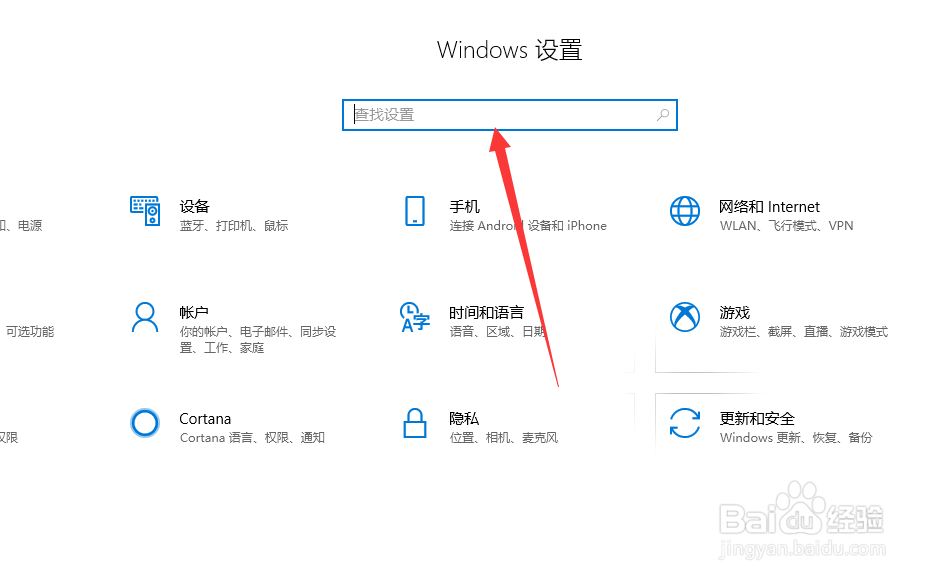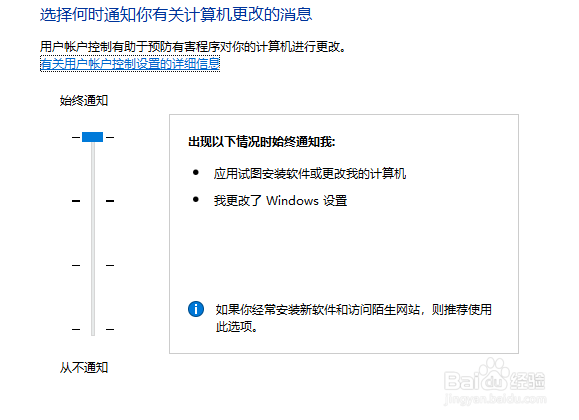wiin10怎么去掉软件图标右下角盾牌关闭安全提示
1、首先,点击桌面左下方的开始按钮,win10的开始按钮就是四个框,如下。
2、之后点击这个齿轮按钮,进入电脑设置后台。
3、在这个输入框中输入四个汉字,更改用户。
4、然后选择下方的这个更改用户账户选项。
5、之后将这个滑块拉到最底下。
6、然后点击确定即可保存设置。
7、如果你是经常访问一些网站或者下载新软件的用户,个人建议讲滑块拉到最高,可以保证电脑的安全性。
声明:本网站引用、摘录或转载内容仅供网站访问者交流或参考,不代表本站立场,如存在版权或非法内容,请联系站长删除,联系邮箱:site.kefu@qq.com。
阅读量:65
阅读量:91
阅读量:79
阅读量:33
阅读量:96